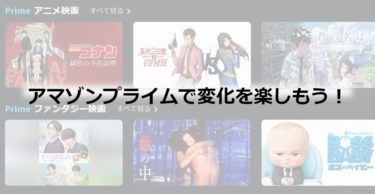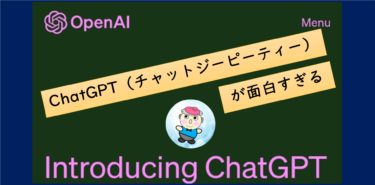こんにちは! 皆さんLINE使ってますか。
ぱぱみかんさんも、もちろん使ってますが、最近老眼で少し文字が読みづらいのが悩みです。
老いには逆らえませんね。。。
きっと同じ悩みを持っている人も多いはず。
そう思って少し調べてみたら、意外と簡単に文字を大きく出来ちゃったので、
記事にして、皆さんにもお伝えしたいと思います。
ここに書いている通りに勧めて貰えれば、簡単に出来ますので是非試してみてくださいね。
目次
LINEの文字サイズの変更
①画面下の「ホーム」をタッチ
まずはLINEを立ち上げます。
LINEが立ち上がったら、画面左下のホームをタッチします。
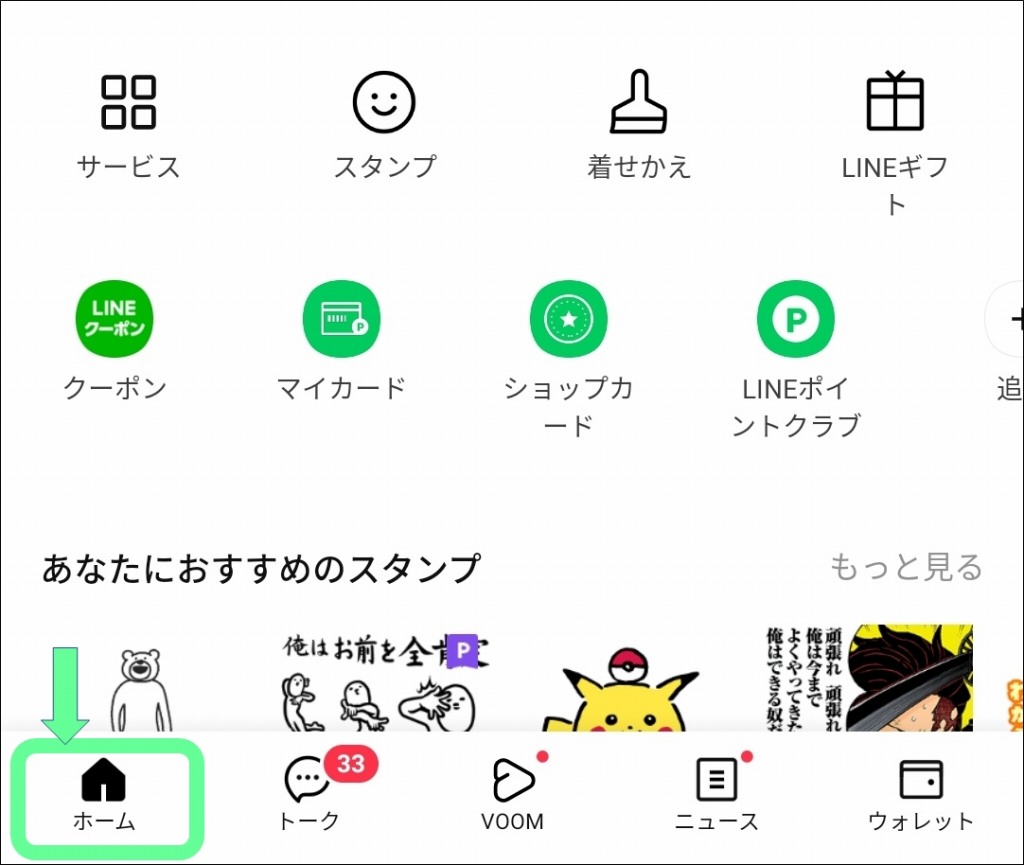
②ホーム画面右上の歯車マークをタッチ
ホーム画面右上の歯車マークをタッチします。
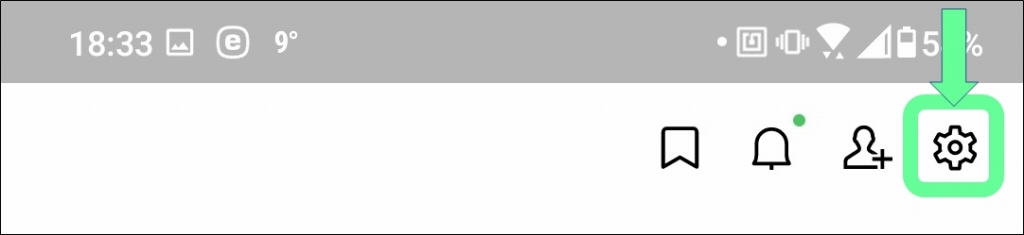
③設定画面で「トーク」をタッチ
設定画面が開くので、↓にスクロールして、「トーク」をタッチします。
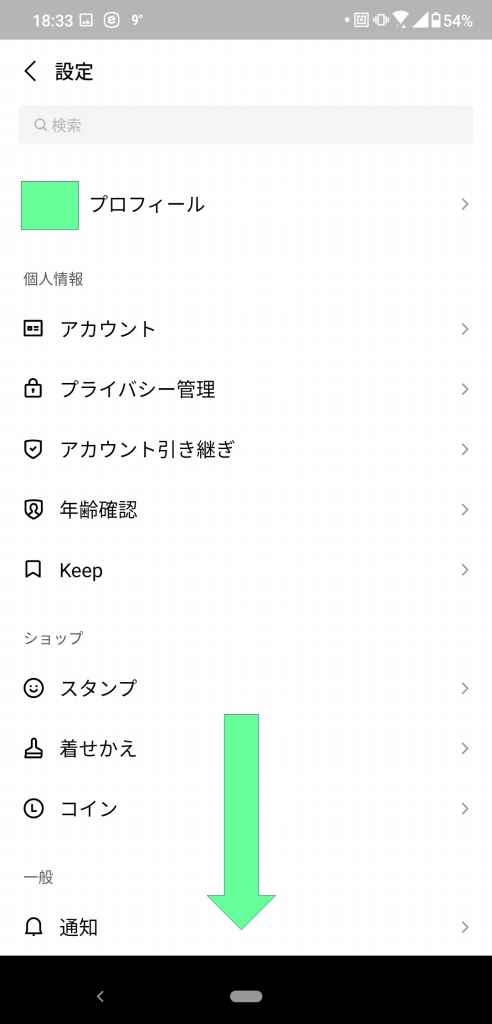
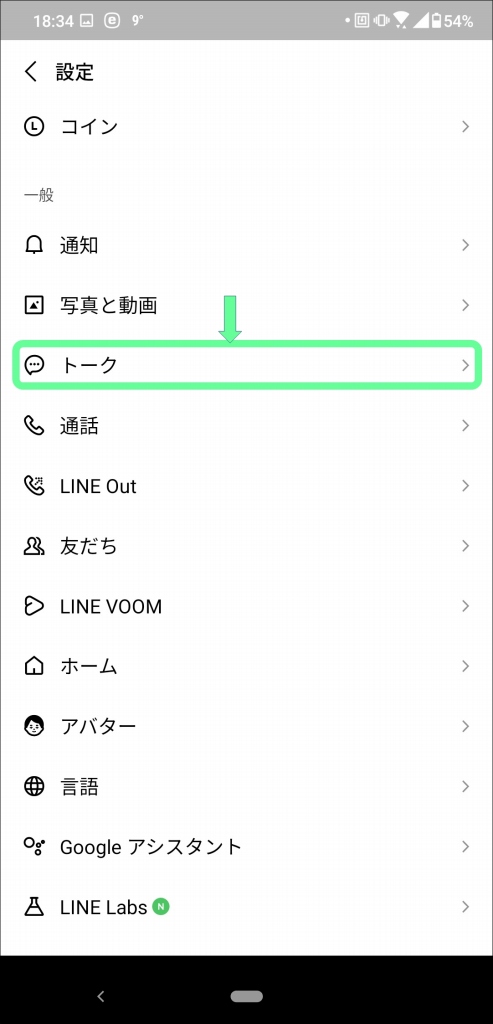
④フォントサイズをタッチ
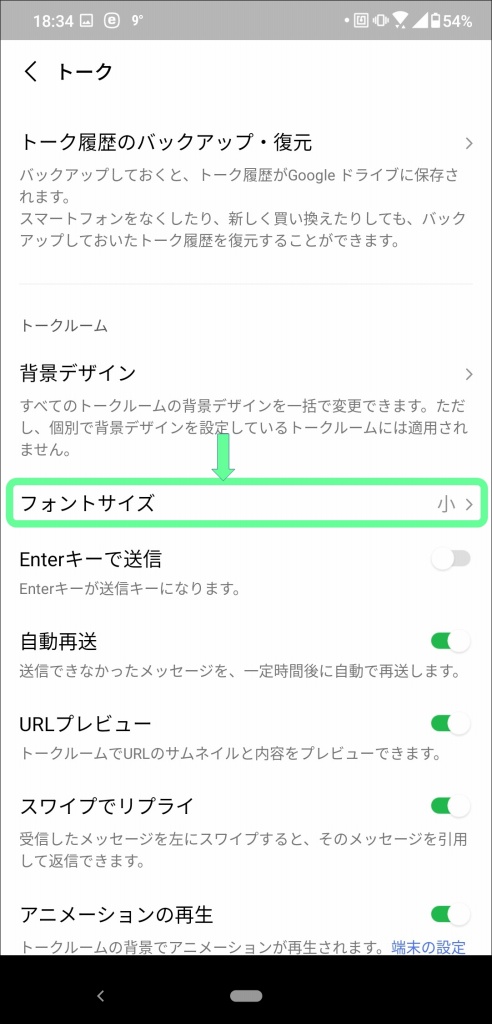
⑤「特大」を選択
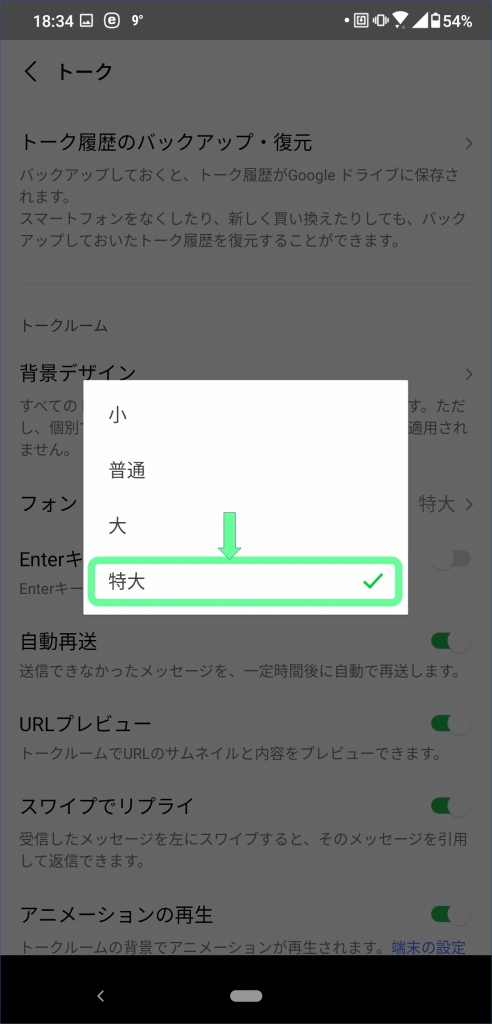
⑥トーク画面で文字サイズを確認
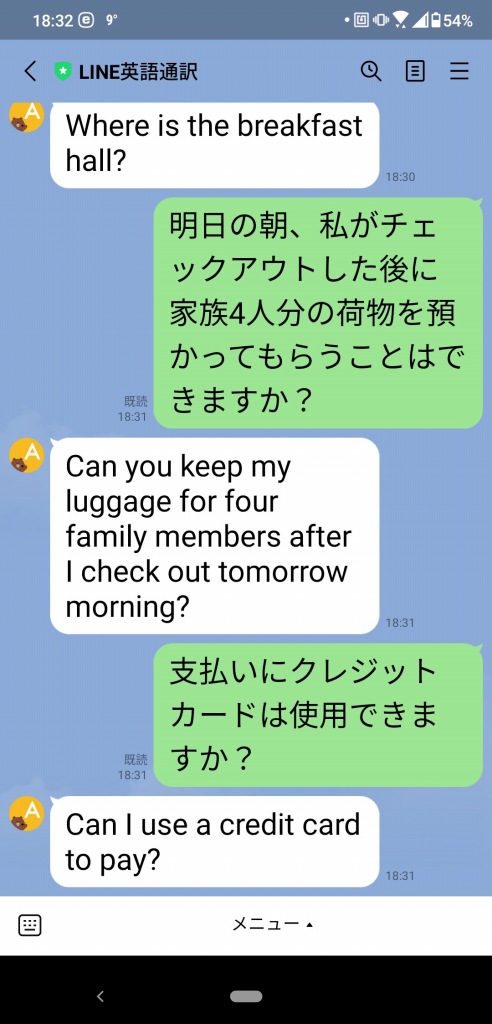
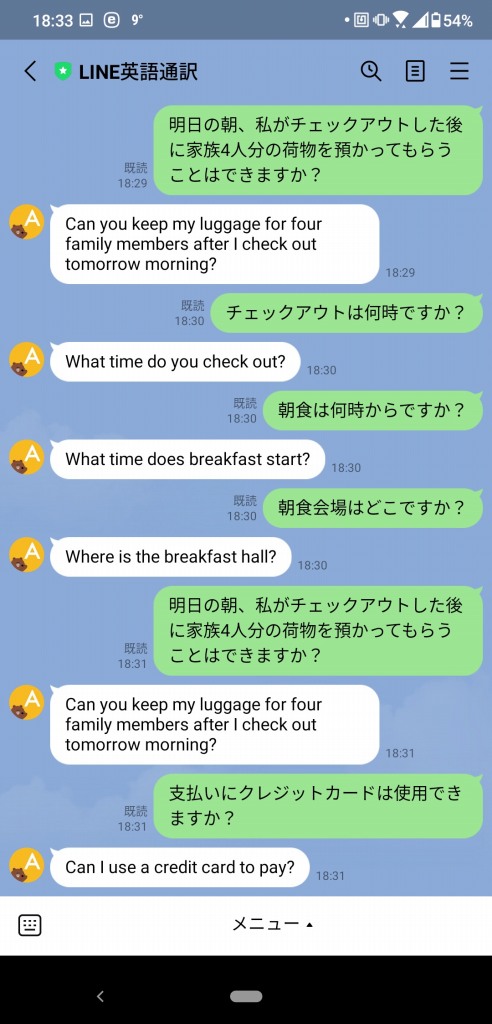
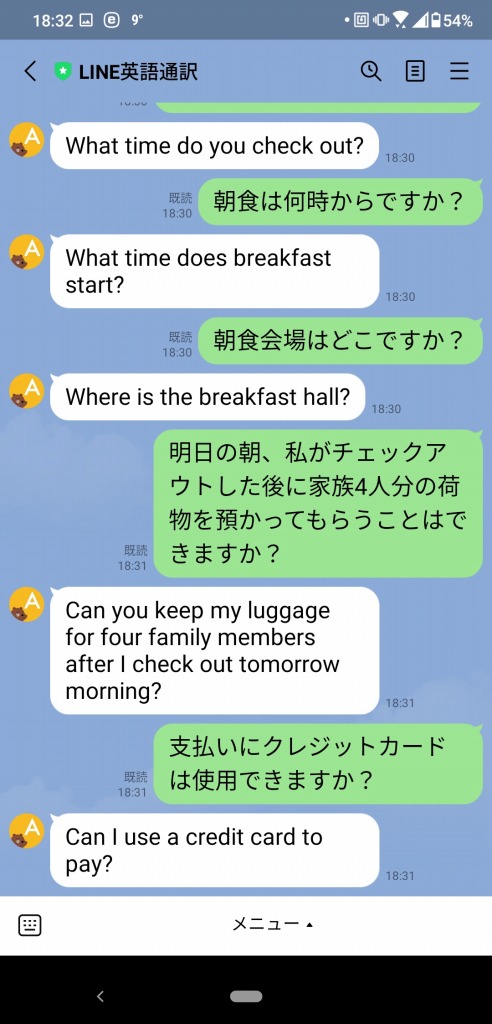
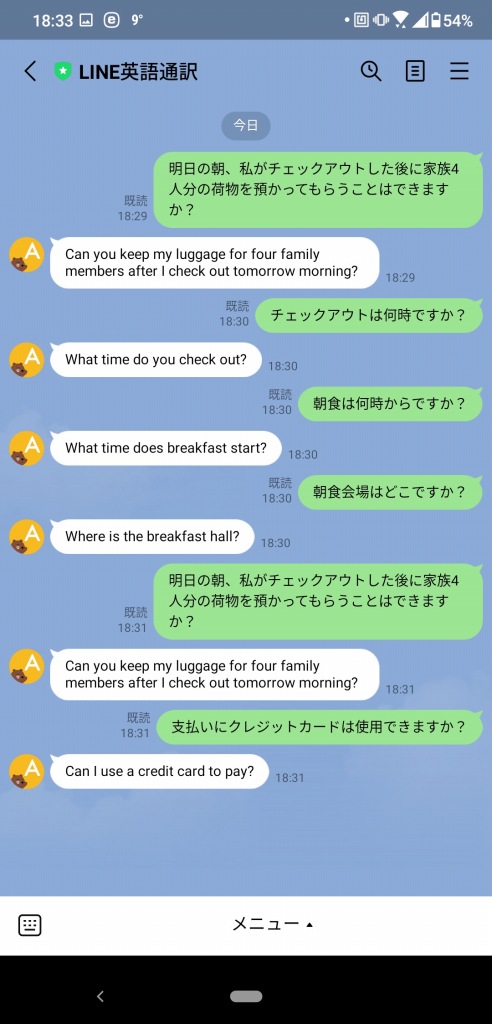
どうですか?
特大ならとっても見やすいでしょう。
簡単に変更できるので、見やすい文字サイズを試してみてください。
もう老眼だからって気にしない!!